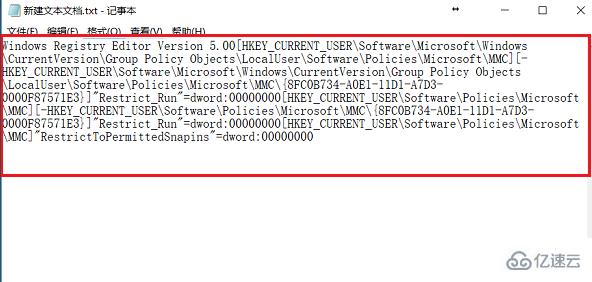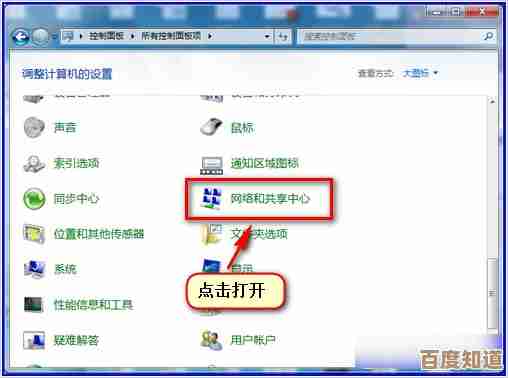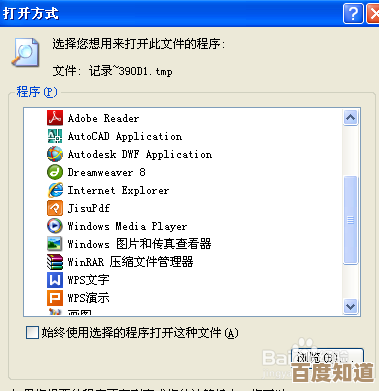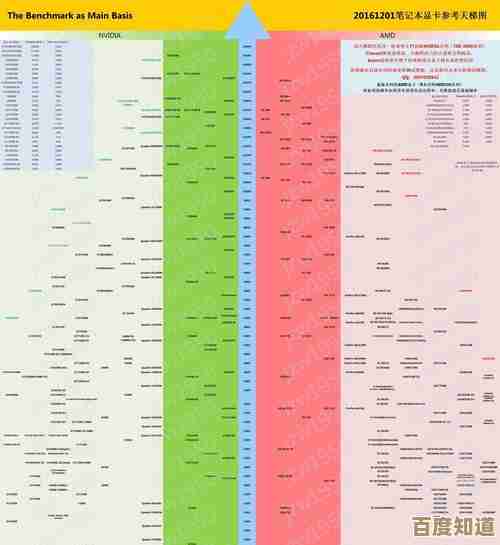电脑性能提升实用手册:深度优化技巧与长效维护建议
- 游戏动态
- 2025-11-07 06:57:07
- 1
深度优化技巧与长效维护建议
感觉电脑越来越慢,打开个程序都要等半天?玩游戏卡顿,严重影响体验?别急着花钱升级硬件,很多时候问题出在系统和软件的使用习惯上,这份手册将提供一系列简单实用的方法,帮你深度优化电脑,并给出长效维护建议,让你的电脑重新焕发活力。
第一部分:深度优化技巧(治标更治本)
这些操作能直接解决导致电脑变慢的常见问题,效果立竿见影。
给电脑做个“大扫除”:清理启动项 很多软件在安装后会默认“开机自启动”,它们会在后台悄悄运行,拖慢开机速度并占用宝贵的系统资源(根据腾讯电脑管家官网的科普文章指出,过多开机启动项是导致系统启动缓慢的主要原因之一)。
- 怎么做:同时按下
Ctrl + Shift + Esc键,打开“任务管理器”,点击“启动”标签页,你会看到所有开机自动启动的程序列表,右键点击那些你不需要一开机就运行的程序(比如某些播放器、下载工具、聊天软件),选择“禁用”,只保留杀毒软件和系统核心程序即可。
给C盘“瘦身”:释放磁盘空间 系统盘(通常是C盘)空间不足会严重影响电脑运行速度,因为系统需要空间来临时存放文件和运行程序(微软官方支持文档中多次强调,保持足够的可用磁盘空间对系统性能和稳定性至关重要)。

- 怎么做:
- 使用系统自带工具:在Windows搜索框输入“磁盘清理”,运行后选择C盘,它会自动计算可以清理的垃圾文件,如临时文件、系统缓存、回收站内容等,勾选后清理即可。
- 手动迁移大文件:将个人文件如文档、图片、视频、大型软件等,从C盘的“桌面”、“文档”等文件夹转移到其他空间充足的硬盘分区(如D盘、E盘)。
- 卸载不用的软件:在“设置”->“应用”->“应用和功能”中,彻底卸载那些很久不用的软件。
整理硬盘碎片(针对机械硬盘) 如果你的电脑使用的是传统的机械硬盘(HDD),文件碎片化会降低读写速度,但请注意,这个操作仅对机械硬盘有效且必要,对于固态硬盘(SSD)不仅无效,反而会损耗其寿命。
- 怎么做:在“此电脑”中右键点击机械硬盘分区(如D盘),选择“属性”->“工具”->“优化”,选择机械硬盘驱动器,点击“优化”即可,Windows通常会自动安排定期优化,手动执行一次也无妨。
调整视觉效果为最佳性能 Windows华丽的动画效果(如窗口最大最小化的动画)会消耗一定的系统资源,对于配置较低或追求极致流畅度的用户,可以关闭这些效果。
- 怎么做:在Windows搜索框输入“查看高级系统设置”,在打开的“系统属性”窗口中,点击“性能”区域的“设置”,选择“调整为最佳性能”,或者选择“自定义”,然后手动关闭一些你认为不必要的视觉效果,如“动画控件和元素”等。
检查电源管理模式 为了省电,电脑的电源计划可能被设置为“平衡”或“节能”模式,这会限制CPU等硬件的性能发挥,在需要高性能时(如玩游戏、做设计),应切换到“高性能”模式。
- 怎么做:在Windows搜索框输入“电源计划”,选择“选择电源计划”,如果看不到“高性能”选项,点击“显示附加计划”即可,直接选择“高性能”模式。
第二部分:长效维护建议(养成好习惯)

优化是一时的,良好的使用习惯才能让电脑长久保持健康。
软件安装好习惯
- 来源要正规:尽量从软件官网或可信的应用商店下载安装程序,避免从不明的下载站下载,以防捆绑安装垃圾软件和病毒。
- 安装要看清:安装软件时,不要一路狂点“下一步”,仔细查看每个步骤,取消勾选那些“推荐安装”的额外软件或工具栏,它们往往是电脑变“脏”的元凶。
定期维护不能少
- 定期清理:可以每个月使用系统自带的“磁盘清理”工具清理一次C盘,如果习惯使用第三方安全软件,也可以用其附带的垃圾清理功能快速扫描。
- 保持系统更新:Windows系统更新除了修复安全漏洞,有时也会包含性能优化补丁,确保系统保持最新状态。
- 管理浏览器插件:浏览器插件过多会严重拖慢网页加载速度,定期检查并禁用或删除不常用的浏览器扩展程序。
硬件维护是基础
- 散热是关键:笔记本电脑尤其要保证散热口通畅,不要放在被子、毯子上使用,定期(如一两年)清理一下内部灰尘,可以有效降低温度,防止因过热导致的CPU降频(性能下降)。
- 考虑升级硬件:如果以上方法都尝试后,电脑性能仍无法满足你的核心需求(原本是机械硬盘,开机和打开软件极慢),那么最有效的提升就是升级硬件,将机械硬盘更换为固态硬盘(SSD)是性价比最高的升级方案,能让电脑的响应速度有质的飞跃,增加内存条(RAM)也能有效改善多任务处理时的卡顿问题。
通过结合以上的深度优化和长效维护,你的电脑不仅能恢复流畅,更能在一段长时间内保持一个健康、高效的工作状态,对电脑好一点,它才会更好地为你服务。
本文由雪和泽于2025-11-07发表在笙亿网络策划,如有疑问,请联系我们。
本文链接:http://waw.haoid.cn/yxdt/59680.html